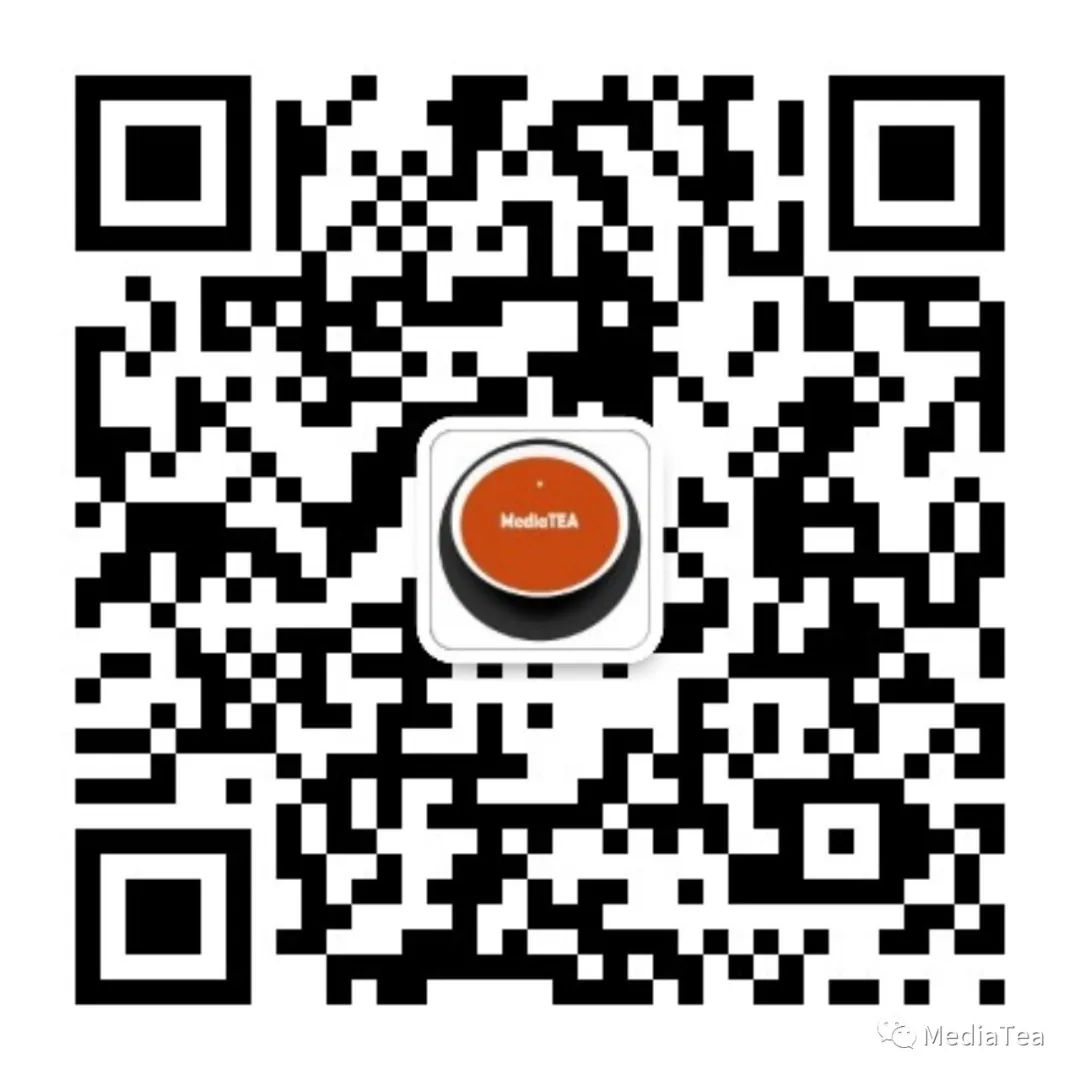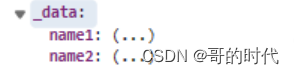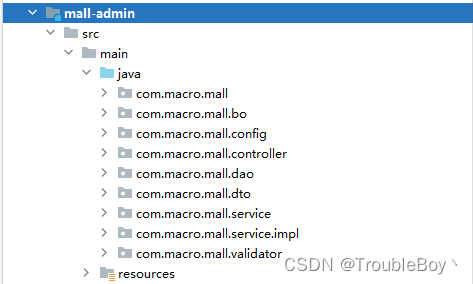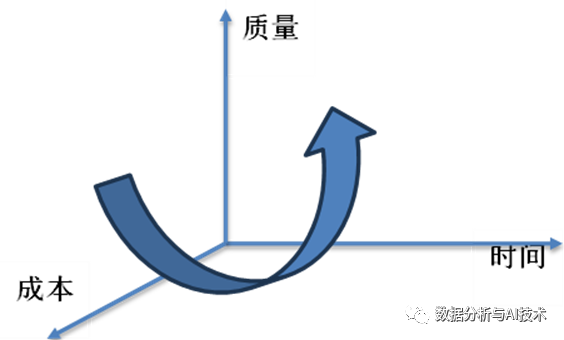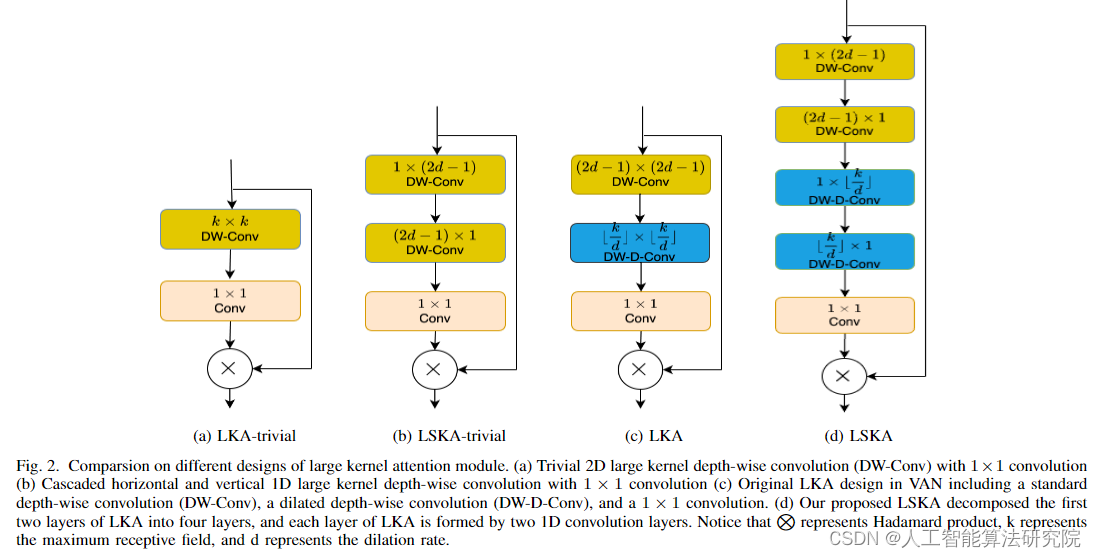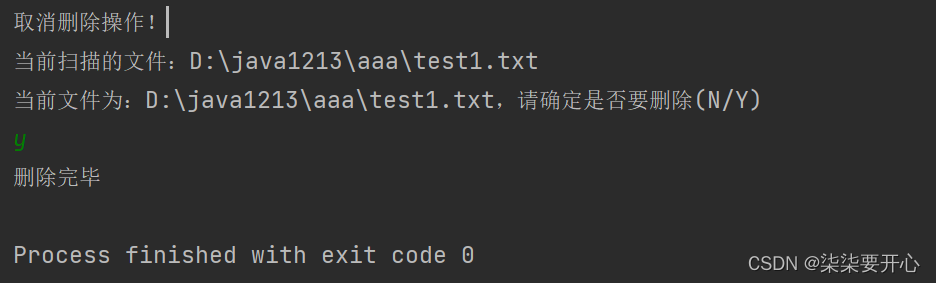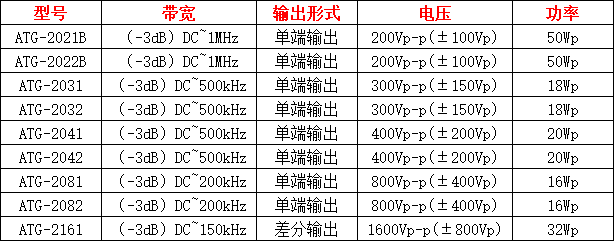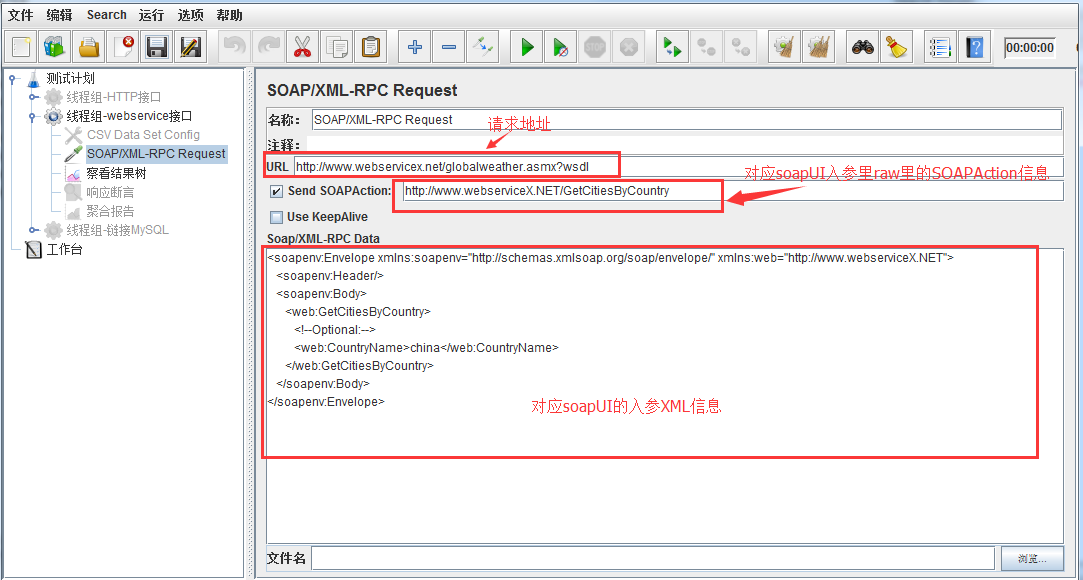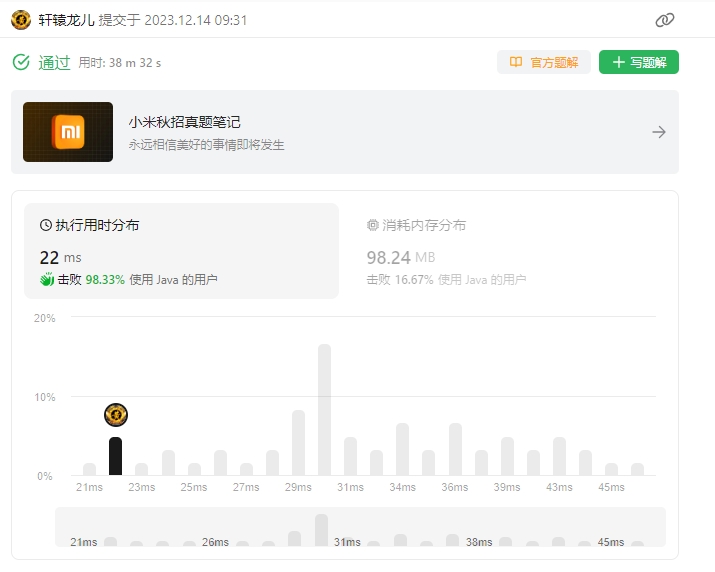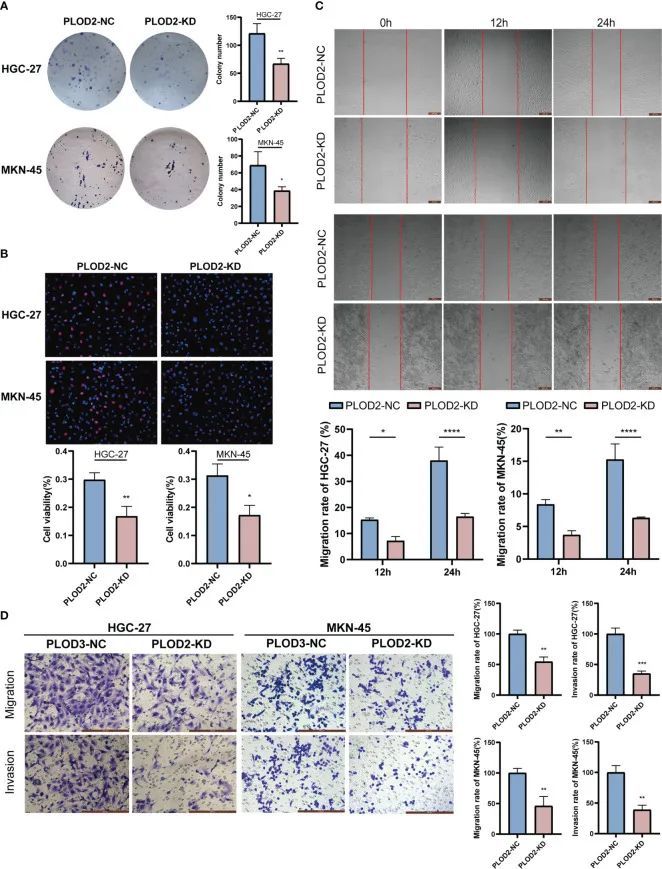大数据云计算——Docker环境下部署Hadoop集群及运行集群案列
本文着重介绍了在Docker环境下部署Hadoop集群以及实际案例中的集群运行。首先,文章详细解释了Hadoop的基本概念和其在大数据处理中的重要性,以及为何选择在Docker环境下部署Hadoop集群。接着,阐述了在Docker中配置和启动Hadoop集群所需的步骤和技术要点。
在展示部署过程中,文章包含了针对Docker容器的Hadoop组件设置,并指导读者如何通过Docker Compose或其他相关工具建立一个多节点的Hadoop集群。特别强调了节点间的通信和配置,确保集群可以有效协同工作。
进一步,本文通过案例描述了在已搭建的Hadoop集群上运行的具体应用场景。案例可能涉及到数据存储、MapReduce任务或其他Hadoop支持的数据处理方式。这些案例旨在展示Hadoop集群在实际大数据处理中的应用和价值。
通过本文,读者可以深入了解如何利用Docker环境快速搭建Hadoop集群,并通过案例展示集群的运行过程,为大数据云计算中的Hadoop应用提供了实用的指导和参考。
首先查看版本环境(docker中没有下载docker和docker-compose的可以看我上一篇博客
Linux 安装配置Docker 和Docker compose 并在docker中部署mysql和中文版portainer图形化管理界面
查看docker和docker-compose版本:
docker versiondocker-compose version

OK,环境没问题,我们正式开始Docker中部署hadoop
<Docker中部署Hadoop>
更新系统
sudo apt update
sudo apt upgrade
国内加速镜像下载修改仓库源
创建或修改 /etc/docker/daemon.json 文件
sudo vi /etc/docker/daemon.json{
"registry-mirrors": [
"http://hub-mirror.c.163.com",
"https://docker.mirrors.ustc.edu.cn",
"https://registry.docker-cn.com",
"https://kfp63jaj.mirror.aliyuncs.com"]
}
重载docker让CDN配置生效
sudo systemctl daemon-reloadsudo systemctl restart docker
抓取ubuntu 20.04的镜像作为基础搭建hadoop环境
sudo docker pull ubuntu:20.04
使用该ubuntu镜像启动,填写具体的path替代
sudo docker run -it -v <host-share-path>:<container-share-path> ubuntu
例如
sudo docker run -it -v ~/hadoop/build:/home/hadoop/build ubuntu 
容器启动后,会自动进入容器的控制台
在容器的控制台安装所需软件
apt-get update
apt-get upgrade
安装所需软件
apt-get install net-tools vim openssh-server 
/etc/init.d/ssh start让ssh服务器自动启动
vi ~/.bashrc在文件的最末尾按O进入编辑模式,加上:
/etc/init.d/ssh start 
按ESC返回命令模式,输入:wq保存并退出。
让修改即刻生效
source ~/.bashrc
配置ssh的无密码访问
ssh-keygen -t rsa连续按回车

cd ~/.sshcat id_rsa.pub >> authorized_keys
进入docker中ubuntu里面的容器
docker start 11f9454b301fdocker exec -it clever_gauss bash
安装JDK 8
hadoop 3.x目前仅支持jdk 7, 8
apt-get install openjdk-8-jdk在环境变量中引用jdk,编辑bash命令行配置文件
vi ~/.bashrc在文件的最末尾加上
export JAVA_HOME=/usr/lib/jvm/java-8-openjdk-amd64/
export PATH=$PATH:$JAVA_HOME/bin
让jdk配置即刻生效
source ~/.bashrc![]()
测试jdk正常运作
java -version
将当前容器保存为镜像
sudo docker commit <CONTAINER ID> <IMAGE NAME> #自己起的镜像名字
sudo docker commit 11f9454b301f ubuntu204 #我的是ubuntu204
可以看到该镜像已经创建成功,下次需要新建容器时可直接使用该镜像

注意!!!此过程的两个相关路径如下(不要搞混了):
<host-share-path>指的是~/hadoop/build
<container-share-path>指的是/home/hadoop/build
下载hadoop,下面以3.2.3为例
https://hadoop.apache.org/releases.html
cd ~/hadoop/buildwget https://www.apache.org/dyn/closer.cgi/hadoop/common/hadoop-3.2.3/hadoop-3.2.3.tar.gz(这种方法能下载但是会出现下载的包大小不对,我们可以用第二种方法)
方法二:
在自己电脑浏览器输入下载https://dlcdn.apache.org/hadoop/common/hadoop-3.2.3/hadoop-3.2.3.tar.gz
下载到自己电脑上 通过winscp上传到虚拟机中

然后有安装包的目录打开终端, 输入
sudo mv hadoop-3.2.3.tar.gz ~/hadoop/build移动文件到目录 ~/hadoop/build

在容器控制台上解压hadoop(就是之前创建的容器的控制台,不是自己的控制台!
docker start 11f9454b301fdocker exec -it clever_gauss bashcd /home/hadoop/buildtar -zxvf hadoop-3.2.3.tar.gz -C /usr/local

安装完成了,查看hadoop版本
cd /usr/local/hadoop-3.2.3./bin/hadoop version
为hadoop指定jdk位置
vi etc/hadoop/hadoop-env.sh![]()
查找到被注释掉的JAVA_HOME配置位置,更改为刚才设定的jdk位置
export JAVA_HOME=/usr/lib/jvm/java-8-openjdk-amd64/hadoop联机配置
配置core-site.xml文件
vi etc/hadoop/core-site.xml加入:
<configuration>
<property>
<name>hadoop.tmp.dir</name>
<value>file:/usr/local/hadoop-3.2.3/tmp</value>
<description>Abase for other temporary directories.</description>
</property>
<property>
<name>fs.defaultFS</name>
<value>hdfs://master:9000</value>
</property>
</configuration>
配置hdfs-site.xml文件
vi etc/hadoop/hdfs-site.xml
加入
<configuration> <!--- 配置保存Fsimage位置 --> <property> <name>dfs.namenode.name.dir</name> <value>file:/usr/local/hadoop-3.2.3/namenode_dir</value> </property> <!--- 配置保存数据文件的位置 --> <property> <name>dfs.datanode.data.dir</name> <value>file:/usr/local/hadoop-3.2.3/datanode_dir</value> </property> <property> <name>dfs.replication</name> <value>3</value> </property> </configuration>

MapReduce配置
该配置文件的定义:
https://hadoop.apache.org/docs/r<Hadoop版本号>/hadoop-mapreduce-client/hadoop-mapreduce-client-core/mapred-default.xml
配置mapred-site.xml文件
vi etc/hadoop/mapred-site.xml
加入:
<configuration>
<!--- mapreduce框架的名字 -->
<property>
<name>mapreduce.framework.name</name>
<value>yarn</value>
</property>
<! -- 设定HADOOP的位置给yarn和mapreduce程序 -->
<property>
<name>yarn.app.mapreduce.am.env</name>
<value>HADOOP_MAPRED_HOME=${HADOOP_HOME}</value>
</property>
<property>
<name>mapreduce.map.env</name>
<value>HADOOP_MAPRED_HOME=${HADOOP_HOME}</value>
</property>
<property>
<name>mapreduce.reduce.env</name>
<value>HADOOP_MAPRED_HOME=${HADOOP_HOME}</value>
</property>
</configuration>
配置yarn-site.xml文件
vi etc/hadoop/yarn-site.xml
加入
<configuration>
<!-- Site specific YARN configuration properties -->
<!-- 辅助服务,数据混洗 -->
<property>
<name>yarn.nodemanager.aux-services</name>
<value>mapreduce_shuffle</value>
</property>
<property>
<name>yarn.resourcemanager.hostname</name>
<value>master</value>
</property>
</configuration>
服务启动权限配置
配置start-dfs.sh与stop-dfs.sh文件
vi sbin/start-dfs.sh 和 vi sbin/stop-dfs.shvi sbin/start-dfs.shHDFS_DATANODE_USER=root
HADOOP_SECURE_DN_USER=hdfs
HDFS_NAMENODE_USER=root
HDFS_SECONDARYNAMENODE_USER=root
继续修改配置文件
vi sbin/stop-dfs.shHDFS_DATANODE_USER=root
HADOOP_SECURE_DN_USER=hdfs
HDFS_NAMENODE_USER=root
HDFS_SECONDARYNAMENODE_USER=root
配置start-yarn.sh与stop-yarn.sh文件
vi sbin/start-yarn.sh 和 vi sbin/stop-yarn.shvi sbin/start-yarn.shYARN_RESOURCEMANAGER_USER=root
HADOOP_SECURE_DN_USER=yarn
YARN_NODEMANAGER_USER=root
vi sbin/stop-yarn.shYARN_RESOURCEMANAGER_USER=root
HADOOP_SECURE_DN_USER=yarn
YARN_NODEMANAGER_USER=root
核心文件一定不能配错,否则后面会出现很多问题!
配置完成,保存镜像
docker ps
docker commit 11f9454b301f ubuntu-myx保存的镜像名为 ubuntu-myx
![]()

启动hadoop,并进行网络配置
打开三个宿主控制台,启动一主两从三个容器
master
打开端口映射:8088 => 8088
sudo docker run -p 8088:8088 -it -h master --name master ubuntu-myx
启动节点worker01
sudo docker run -it -h worker01 --name worker01 ubuntu-myx
节点worker02
sudo docker run -it -h worker02 --name worker02 ubuntu-myx

分别打开三个容器的/etc/hosts,将彼此的ip地址与主机名的映射信息补全(三个容器均需要如此配置)
vi /etc/hosts使用以下命令查询ip
ifconfig
添加信息(每次容器启动该文件都需要调整)
172.17.0.3 master
172.17.0.4 worker01
172.17.0.5 worker02



检查配置是否有效
ssh masterssh worker01ssh worker02master 连接worker01节点successfully:

worker01节点连接master 成功:

worker02连接worker01节点successfully:

在master容器上配置worker容器的主机名
cd /usr/local/hadoop-3.2.3vi etc/hadoop/workers
删除localhost,加入
worker01
worker02

网络配置完成
启动hadoop
在master主机上
cd /usr/local/hadoop-3.2.3./bin/hdfs namenode -format正常启动


启动服务
./sbin/start-all.sh
效果如下表示正常

在hdfs上建立一个目录存放文件
假设该目录为:/home/hadoop/input
./bin/hdfs dfs -mkdir -p /home/hadoop/input./bin/hdfs dfs -put ./etc/hadoop/*.xml /home/hadoop/input
查看分发复制是否正常
./bin/hdfs dfs -ls /home/hadoop/input
运行案例:
在hdfs上建立一个目录存放文件
例如
./bin/hdfs dfs -mkdir -p /home/hadoop/wordcount把文本程序放进去
./bin/hdfs dfs -put hello /home/hadoop/wordcount查看分发情况
./bin/hdfs dfs -ls /home/hadoop/wordcount

运行MapReduce自带wordcount的示例程序(自带的样例程序运行不出来,可能是虚拟机性能的问题,这里就换成了简单的wordcount程序)
./bin/hadoop jar ./share/hadoop/mapreduce/hadoop-mapreduce-examples-3.2.3.jar wordcount /home/hadoop/wordcount /home/hadoop/wordcount/output
运行成功:


运行结束后,查看输出结果
./bin/hdfs dfs -ls /home/hadoop/wordcount/output./bin/hdfs dfs -cat /home/hadoop/wordcount/output/*
至此,Docker部署hadoop成功!跟着步骤走一般都没有什么问题。